ChatGPT е универсален AI инструмент, който може да подобри производителността по много начини. Когато се използва ефективно, той може да генерира полезни отговори по различни теми, което го прави задължителен ресурс за всеки, който се стреми да увеличи максимално своите онлайн взаимодействия.
Колкото и полезно да е, може да откриете, че искате да запазите и експортирате вашите ChatGPT разговори за бъдещи справки. За щастие вашите разговори се съхраняват автоматично в интерфейса на ChatGPT, което позволява лесен достъп по всяко време. Но какво ще стане, ако искате да ги експортирате? По-долу ще разгледаме множество методи за запазване и експортиране на разговорите ви в ChatGPT без усилие. Нека се потопим!
Как ефективно да запазвате ChatGPT разговори
Запазването и продължаването на вашите взаимодействия с ChatGPT е безпроблемно. По подразбиране ChatGPT се грижи за това вместо вас – вашите чатове се съхраняват автоматично в лявата странична лента на вашия интерфейс за лесно извличане.
За да видите историята на вашите разговори, просто влезте в chat.openai.com с вашия OpenAI акаунт. Лявата странична лента спретнато ще покаже всичките ви скорошни разговори, позволявайки бърз достъп и продължаване.
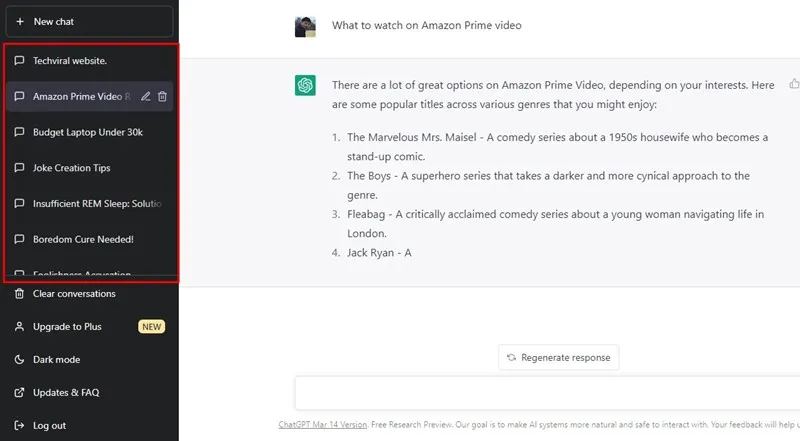
Освен това можете да персонализирате разговора си, като го преименувате. Кликнете върху разговора, който искате да преименувате, изберете иконата на молив, въведете новото си заглавие и го запазете с иконата с отметка. Тази проста стъпка подобрява организацията, като улеснява намирането на важни дискусии по-късно.
Как да експортирате ChatGPT разговори чрез настройки
ChatGPT въведе удобна функция, позволяваща direct.exports от настройките на Data Controls. За да използвате тази функция, изпълнете следните прости стъпки:
- Стартирайте ChatGPT: Отворете ChatGPT на вашето устройство.
- Настройки за достъп: Щракнете върху снимката на вашия профил , разположена в горния десен ъгъл.
- Отидете до Настройки: От падащото меню изберете Настройки .
- Отворете контролите за данни: На екрана с настройки превключете на контроли за данни .
- Експортирайте вашите данни: Щракнете върху бутона Експортиране до Експортиране на данни.
- Потвърдете вашата заявка: Следвайте подканите, за да потвърдите експортирането. Скоро във входящата ви кутия ще се появи имейл, съдържащ вашия файл с данни.
- Достъп и преглед на данните ви: Изтеглете експортирането на данни и отворете включения файл chat.html , за да прегледате историята на разговорите си.
Този метод е рационализиран начин за извличане на всички ваши взаимодействия директно от платформата OpenAI.
Експортиране на ChatGPT разговори с помощта на ShareGPT разширението
За тези, които предпочитат по-практичен подход, ръчното копиране и поставяне на вашите ChatGPT разговори в приложение за бележки е опция, но това бързо може да стане досадно. По-ефективно решение е да използвате разширението ShareGPT за Chrome, което ви позволява да създавате споделяеми URL адреси за вашите чатове.
Ето как да експортирате вашите разговори без усилие:
- Отворете Chrome: Стартирайте Google Chrome и отворете страницата с разширение ShareGPT тук . Влезте с вашия OpenAI акаунт.
- Инсталирайте разширението ShareGPT: Кликнете върху бутона „Добавяне към Chrome“ и потвърдете, като щракнете върху Добавяне на разширение .
- Изберете своя разговор: Отворете ChatGPT, изберете разговора, който искате да експортирате, и щракнете върху иконата на разширението.
- Вход: Влезте с вашия Google или Twitter акаунт за удостоверяване.
- Презаредете ChatGPT: Обновете страницата ChatGPT и трябва да видите нов бутон за споделяне, добавен от разширението.
- Копиране на връзката за споделяне: Щракнете върху бутона Споделяне и изберете Копиране , за да създадете връзка за споделяне.
- Споделете връзката: Генерираната връзка за споделяне ще позволи на другите да видят вашия чат, ако е споделен, заедно с данни за това колко хора са го посетили или отбелязали.
Този метод драстично опростява процеса на експортиране на вашите ChatGPT разговори директно, за да ги споделите с други или да ги запазите за бъдеща употреба.
Често задавани въпроси
Като следвате тези методи, можете лесно да запазите и експортирате основните си ChatGPT разговори. Тази функция не само подобрява вашия работен процес, но също така позволява подобрен достъп до ценни дискусии. Ако имате допълнителни предложения за разширения, моля, споделете ги в коментарите по-долу!
Допълнителни прозрения
1. Може ли някой да види вашите ChatGPT разговори?
Достъпът до вашите ChatGPT разговори е ограничен до вашия OpenAI акаунт. Ако сте споделили данните за акаунта си с други, те могат да видят вашите дискусии. Освен това OpenAI може да има достъп до тези разговори, за да подобри функционалностите на AI, но бъдете сигурни, те дават приоритет на поверителността на потребителите.
2. Как да изтрия ChatGPT запазени чатове?
Изтриването на запазени разговори в ChatGPT е лесно. Можете да изберете конкретни чатове, които да премахнете, или да изберете да изтриете всички запазени истории. За подробни инструкции вижте ръководствата за управление на вашата история на ChatGPT.
3. ChatGPT безплатен ли е за всички?
Да, ChatGPT е безплатен за използване. OpenAI обаче предлага и премиум версия, наречена ChatGPT Plus, която предлага подобрени възможности срещу абонаментна такса. Тази версия използва технологията GPT-4 за по-стабилни взаимодействия.
Източник към оригинално съдържание
Вашият коментар